# Application Donation
# Présentation générale de l'application Donation
# Modules à installer
Ci-dessous sont listés les modules nécessaires à la gestion des dons dans votre Odoo, avec une courte description, le nom du module ainsi que leur dépendance sur d'autres applications/modules.
gestion des dons de base
donation\_base
donation
dépendance sur :
account
donation\_base
account\_bank\_st
gestion des paiements des dons
donation\_recurringdonation\_bank\_statement\_oca
donation
account\_reconcile\_oca
# Vue rapide des menus et fonctionnalités
[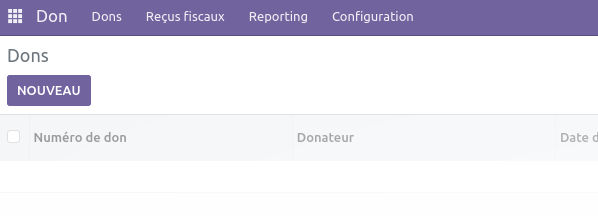](https://doc.it4socialeconomy.org/uploads/images/gallery/2023-08/image-1693494453180.png)
### Menu *Dons*
Ce menu permet de gérer les dons ponctuels et récurrent, ainsi que les donateur.ice.s.
[](https://doc.it4socialeconomy.org/uploads/images/gallery/2023-08/image-1693494503811.png)
### Menu *Reçus fiscaux*
Ce menu permet de générer et gérer les reçus fiscaux.
[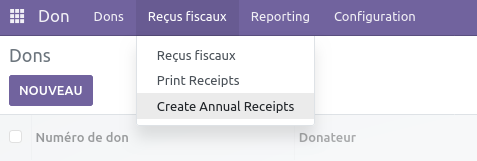](https://doc.it4socialeconomy.org/uploads/images/gallery/2023-08/image-1693494551994.png)
### Menu *Reporting*
Ce menu permet différentes analyses
[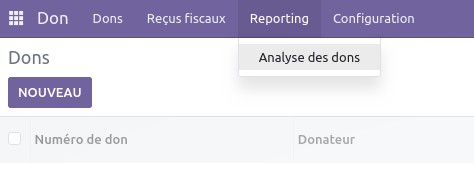](https://doc.it4socialeconomy.org/uploads/images/gallery/2023-08/image-1693494638822.png)
### Menu *Configuration*
Ce menu permet de paramétrer les différents aspects de la gestion des dons.
[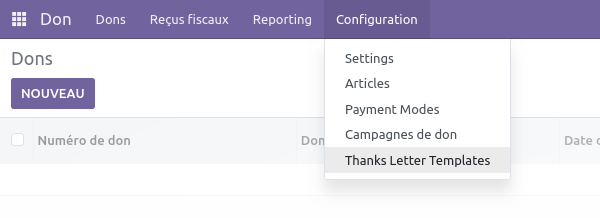](https://doc.it4socialeconomy.org/uploads/images/gallery/2023-08/image-1693494659649.png)
# Gérer les dons
# Créer un nouveau don ponctuel
Pour créer un nouveau don, allez dans **Don** < *Dons*< ”Dons”, et cliquez sur "Créer".
[](https://doc.it4socialeconomy.org/uploads/images/gallery/2023-08/image-1693496443831.png)
Différentes informations sont à encoder
- le donateur
- le mode de paiement
- le montant
- la référence du paiement
- la date du don
- l'option concernant le reçu fiscal (pas d'envoi, à chaque don, annuellement) et s'il a déjà été imprimé, le lien vers celui-ci.
Il est possible de recevoir un reçu fiscal à chaque don ou annuellement. Le choix déterminé depuis la fenêtre de don sera répercuté sur la fiche contact et mise par défaut pour les prochains dons.
- la campagne liée à ce don
- le template pour la lettre de remerciement
[](https://doc.it4socialeconomy.org/uploads/images/gallery/2023-09/image-1693579838899.png)
La lettre de remerciement peut être imprimée directement via le bouton "Print thanks letter".
Le don est en statut brouillon ou validé.
La liste des dons enregistrés pour un.e donateur.ice se retrouve dans un smart button depuis la fiche contact ou dans le menu **Don** < *Dons*< ”Dons”.
[](https://doc.it4socialeconomy.org/uploads/images/gallery/2023-09/image-1693580076999.png)
# Créer un don récurrent
Pour créer un nouveau don, allez dans **Don** < *Dons*< ”Dons récurrents”, et cliquez sur "Nouveau".
[](https://doc.it4socialeconomy.org/uploads/images/gallery/2023-09/image-1693580340203.png)
Les champs à compléter sont
- le donateur
- le mode de paiement
- le montant
- la référence du paiement
- la date du don
- l'option concernant le reçu fiscal et s'il a déjà été imprimé, le lien vers celui-ci.
Dans le cadre d'un don récurrent, l'option d'envoi du reçu fiscal "à chaque don" n'est pas possible.
- la campagne liée à ce don
- le template pour la lettre de remerciement
[](https://doc.it4socialeconomy.org/uploads/images/gallery/2023-09/image-1693580828832.png)
L'onglet "history" permet de lister tous les dons générés.
### Générer les dons
A chaque fois que les dons récurrents doivent être généré, allez dans **Don** < *Dons*< ”générer les dons récurrents. un wizard s'ouvre permettant de définir la date et une référence de paiement. Tous les dons récurrents encodés génèrent alors un don en statut brouillon.
# Configuration de l'application Donation
# Articles de dons et modes de paiement
### Articles de donsPour configurer les articles de dons, allez dans **Don** < *Configuration* < ”articles”, et cliquez sur "Créer".
[](https://doc.it4socialeconomy.org/uploads/images/gallery/2023-08/image-1693494869880.png)
Trois types de produits ont été ajoutés :
- Don
- In-kind donation consumable
- In-kind donation serviceIl est également possible de définir si ce type de don est éligible à l'émission d'un reçu fiscal.
[](https://doc.it4socialeconomy.org/uploads/images/gallery/2023-08/image-1693495126531.png)
### Mode de paiement
Pour configurer les modes de paiement, allez dans **Don** < *Configuration* < ”Modes de paiement”, et cliquez sur "Créer".
[](https://doc.it4socialeconomy.org/uploads/images/gallery/2023-08/image-1693496122290.png)
[](https://doc.it4socialeconomy.org/uploads/images/gallery/2023-08/image-1693495786923.png)
# Campagnes de dons et lettres de remerciement
### Campagnes
Pour configurer les articles de dons, allez dans **Don** < *Configuration* < ”Campagnes de dons”, et cliquez sur "Créer".
[](https://doc.it4socialeconomy.org/uploads/images/gallery/2023-08/image-1693496222186.png)
[](https://doc.it4socialeconomy.org/uploads/images/gallery/2023-08/image-1693496161349.png)
### Lettres de remerciement
Pour configurer les modèle de lettres de remerciement, allez dans **Don** < *Configuration* < ”Template de lettre de remerciement”, et cliquez sur "Créer".
[](https://doc.it4socialeconomy.org/uploads/images/gallery/2023-08/image-1693496235367.png)
[](https://doc.it4socialeconomy.org/uploads/images/gallery/2023-08/image-1693496172423.png)
# Settings
# Gérer les reçus fiscaux
# Paramètres des reçus fiscaux
### Préférence pour les reçus fiscaux
Lors de la création d'un nouveau don, un champ défini le mode de réception des reçus fiscaux
- annuel
- à chaque don
- pas de reçu fiscal
Cette préférence est répercutée sur la fiche du.de la donateur.ice, dans l'onglet "Ventes et achats".
[](https://doc.it4socialeconomy.org/uploads/images/gallery/2023-09/image-1693584320982.png)
### Gestion des reçus par don
Sur chaque don, se trouvent :
- le montant éligible au reçu fiscal
- le numéro du reçu fiscal
[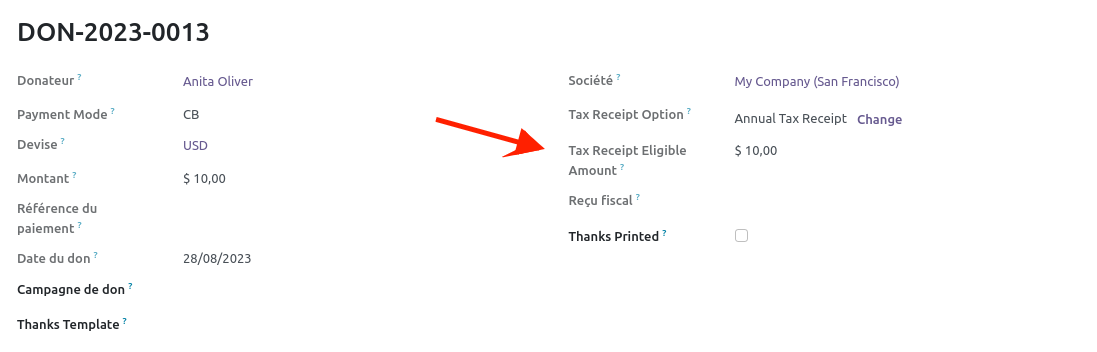](https://doc.it4socialeconomy.org/uploads/images/gallery/2023-09/image-1693584415460.png)
Tant que le reçu n'a pas été imprimé, ce champ reste vide.
# Gérer les reçus
Le menu **Don** < *Reçus fiscaux* < ”reçus fiscaux” permet de piloter la gestion des reçus et reprend tous ceux qui ont été imprimés avec la date, le type et la date d'impression.
[](https://doc.it4socialeconomy.org/uploads/images/gallery/2023-09/image-1693584746322.png)
Chaque reçu porte un numéro défini automatiquement, le donateur.ice et les lignes de dons auxquelles il fait référence.
[](https://doc.it4socialeconomy.org/uploads/images/gallery/2023-09/image-1693585293791.png)
# Imprimer les reçus
Le menu **Don** < *Reçus fiscaux* < ”imprimer les reçus”génère un wizard permettant de lister tous les reçus de dons validés qui n'ont pas été imprimés. La liste peut être adaptée et un reçu peut être réimprimé.
[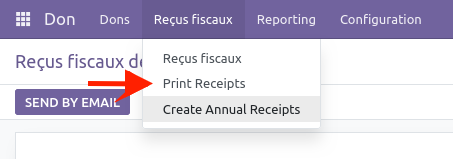](https://doc.it4socialeconomy.org/uploads/images/gallery/2023-09/image-1693585142287.png)
[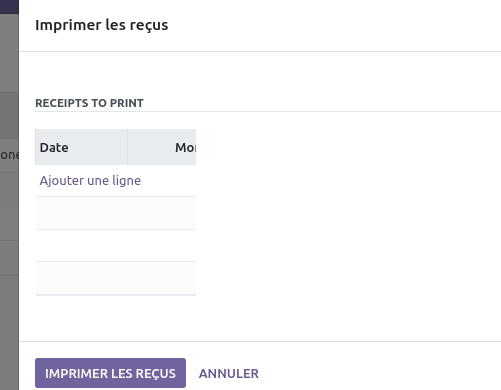](https://doc.it4socialeconomy.org/uploads/images/gallery/2023-09/image-1693585470041.png)
L'impression ou l'envoi par mail peut se faire depuis le reçu.
[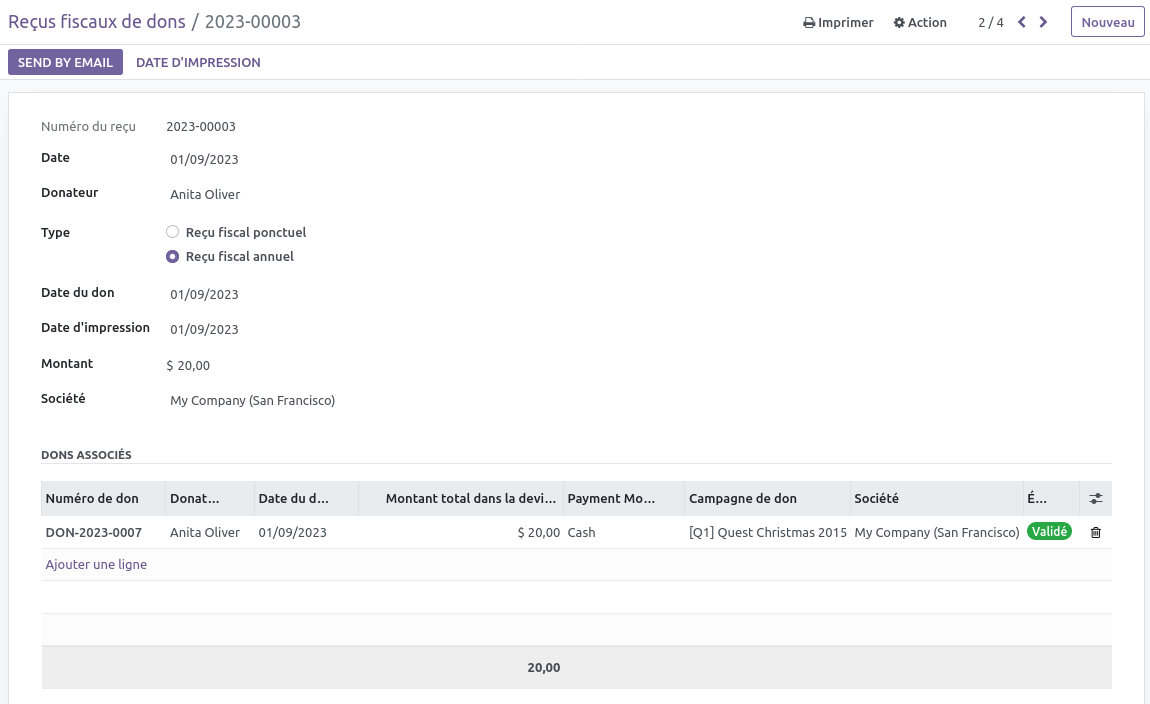](https://doc.it4socialeconomy.org/uploads/images/gallery/2023-09/image-1693585399745.png)
# Générer les reçus fiscaux annuels
Pour générer les reçus fiscaux annuels, allez dans **Don** < *Reçus fiscaux*< ”Créer les reçus annuels”. [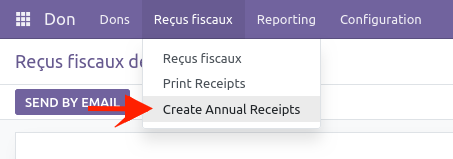](https://doc.it4socialeconomy.org/uploads/images/gallery/2023-09/image-1693761933881.png)
Un wizard s'ouvre permettant de définir les plages de dates à considérer pour générer les reçus.
[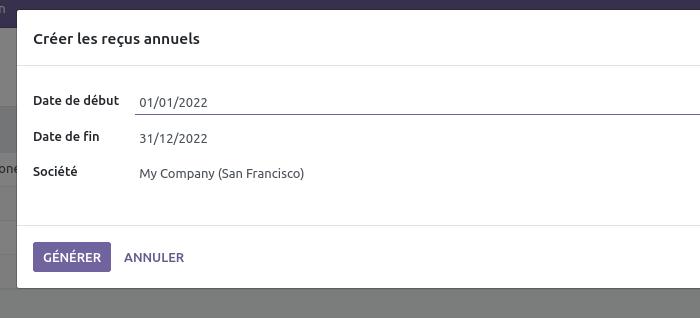](https://doc.it4socialeconomy.org/uploads/images/gallery/2023-09/image-1693761986990.png)
Cliquez sur "Générer" pour créer les reçus correspondants.